Android ve iPhone için WhatsApp'ta Düşük Görüntülü Arama Kalitesini Düzeltmenin En İyi 7 Yolu
Çeşitli / / April 12, 2023
WhatsApp tartışmasız dünya çapındaki insanlarla sesli ve görüntülü arama yapmak için en iyi platformdur. Ancak, WhatsApp'taki görüntülü arama deneyiminiz şu durumlarda yokuş aşağı gidebilir: aramalarınız bağlanamıyor veya video kalitesi istenilen seviyede değilse. Şaşırtıcı bir şekilde, telefonunuzda yüksek kaliteli bir kamera olsa bile ikincisi sizi rahatsız edebilir.

Neyse ki, Android veya iPhone için WhatsApp'ta görüntülü arama kalitesini artırmanın birkaç yolu olduğundan, ortalamanın altında bir deneyimle yetinmeye gerek yok. Bu kılavuzda, aynısını yapmanıza yardımcı olacak bazı etkili ipuçlarını bir araya getirdik. Öyleyse bir göz atalım.
1. Kamera Lensini Temizleyin
Kirli bir kamera merceği, WhatsApp'ta görüntülü görüşme kalitesini etkileyebilir. Bu nedenle, yapmanız gereken ilk şey kamera merceğini temizlemektir. Arka veya ön kameralardaki kiri, tozu ve lekeleri temizlemek için yumuşak bir mikrofiber bez kullanın.
Ayrıca, arka kamera için bir kamera merceği koruyucusu veya ön kameranızı kapatan bir ekran koruyucu kullanıyorsanız, video kalitesini iyileştirip iyileştirmediğini görmek için onu çıkarmayı deneyin.

2. Daha Hızlı Bir İnternet Bağlantısı Kullanın
Bu bariz görünebilir, ancak yavaş bir internet bağlantısı, WhatsApp'ta görüntülü görüşme kalitesini düşürebilir. Telefonunuzda daha hızlı bir internet bağlantısı, daha sorunsuz bir görüntülü arama deneyimi için en iyisidir.
Yönlendiriciniz çift bandı destekliyorsa, en iyi deneyim için 2,4 GHz yerine 5 GHz ağ frekansını seçin.
3. WhatsApp'ta "Aramalar için Daha Az Veri Kullan" seçeneğini devre dışı bırakın
WhatsApp'ta 'Aramalar için daha az veri kullan' seçeneğini etkinleştirdiyseniz, daha hızlı bir internet bağlantısına geçmek bir fark yaratmayabilir. Bu özellik veri kullanımını azaltmaya yardımcı olurken, WhatsApp'ta görüntülü görüşme kalitesini de etkiliyor. Bunu nasıl devre dışı bırakabileceğiniz aşağıda açıklanmıştır.
Aşama 1: Telefonunuzda WhatsApp'ı açın. Sağ üst köşedeki üç noktalı menü simgesine dokunun ve Ayarlar'ı seçin.


Bir iPhone'da WhatsApp kullanıyorsanız, sağ alt köşedeki Ayarlar sekmesine dokunun.

Adım 2: Depolama ve veri'ye dokunun.

Aşama 3: "Aramalar için daha az veri kullan"ın yanındaki anahtarı kapatın.
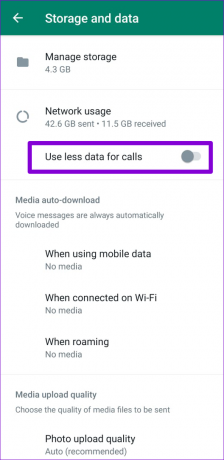
4. Pil Tasarrufu Modunu Kapatın
Telefonunuzdaki pil tasarrufu modu, WhatsApp'ın verimli çalışmasını engelleyerek görüntülü arama kalitesinin düşmesine neden olabilir. Android veya iPhone'unuzda pil tasarrufu modunu nasıl kapatacağınız aşağıda açıklanmıştır.
Android
Aşama 1: Telefonunuzda Ayarlar uygulamasını açın ve "Pil ve cihaz bakımı"na dokunun.

Adım 2: Pil üzerine dokunun ve Güç tasarrufu'nun yanındaki geçişi devre dışı bırakın.


iPhone
iPhone'unuzdaki pil tasarrufunu kapatmak için Ayarlar uygulamasını açın. Pil'e gidin ve Düşük Güç Modu'nun yanındaki düğmeyi kapatın.


5. Veri Tasarrufu Modunu Devre Dışı Bırak
WhatsApp görüntülü görüşmelerinizin bulanık veya net olmamasının bir başka nedeni de telefonunuzun veri tasarrufu modunda olmasıdır. Bu nedenle, gerekmediğinde devre dışı bırakmak en iyisidir.
Android
Aşama 1: Ayarlar uygulamasını açın ve Bağlantılar'a gidin.

Adım 2: Veri kullanımı üzerine dokunun ve aşağıdaki menüden Veri tasarrufu öğesini seçin.


Aşama 3: Şimdi aç seçeneğinin yanındaki anahtarı devre dışı bırakın.

iPhone
Aşama 1: Ayarlar uygulamasını açın ve Wi-Fi'yi seçin.

Adım 2: Wi-Fi ağınızın yanındaki bilgi simgesine dokunun ve Düşük Veri Modu'nun yanındaki anahtarı kapatın.


Eğer öyleysen Mobil veride WhatsApp kullanma, Düşük Veri Modunu devre dışı bırakmak için şu adımları kullanın:
Aşama 1: iPhone'unuzdaki Ayarlar uygulamasını açın ve Mobil Veri'ye dokunun.

Adım 2: Mobil Veri Seçenekleri'ne dokunun ve Düşük Veri Modu'nun yanındaki geçişi devre dışı bırakın.


6. WhatsApp Önbelleğini Temizle (Android)
WhatsApp'ı Android cihazınızda kullanmaya devam ettikçe, sık kullanılan verileri kaydetmek için geçici dosyalar oluşturur. Bu veriler, uygulamanın sorunsuz çalışmasına yardımcı olurken, bozulursa sorunlara da neden olabilir.
WhatsApp önbelleğini temizleme sorunlu geçici dosyaları kaldırmanıza ve uygulamanın sorunsuz çalışmasına yardımcı olur. Bu işlem herhangi bir kişisel veriyle karışmaz, bu yüzden denemekten zarar gelmez.
Aşama 1: WhatsApp'a uzun basın ve beliren menüden 'i' simgesine dokunun.

Adım 2: Depolama'ya gidin ve alttaki Önbelleği temizle seçeneğine dokunun.


7. Uygulamayı güncelle
WhatsApp, yeni özellikler eklemek, bilinen sorunları düzeltmek ve genel uygulama performansını iyileştirmek için mobil uygulaması için düzenli olarak güncellemeler yayınlar. Dolayısıyla, yukarıdaki çözümler WhatsApp'taki görüntülü arama kalitesini iyileştirmezse uygulamayı güncellemeyi deneyebilirsiniz.
Play Store (Android) veya App Store'u (iPhone) açın ve WhatsApp'ı arayın. WhatsApp için bekleyen güncellemeleri yüklemek için Güncelle düğmesine dokunun.
Android için WhatsApp
iPhone için WhatsApp

Netlik ve Güvenle Bağlanın
Android veya iPhone'unuzdaki üst düzey kamera donanımı, WhatsApp bundan yararlanmazsa işe yaramaz. Umarız WhatsApp'taki düşük görüntülü görüşme kalitesinin düzeltilmesi, yukarıda belirtilen çözümlerle uzun sürmemiştir.
WhatsApp görüntülü görüşmeleri sırasında kaotik arka planı gizlemenin bir yolunu mu arıyorsunuz? adresindeki kılavuzumuza başvurun. Android veya iPhone için WhatsApp'ta arka plan nasıl bulanıklaştırılır.
Son güncelleme 30 Mart 2023
Yukarıdaki makale, Guiding Tech'i desteklemeye yardımcı olan bağlı kuruluş bağlantıları içerebilir. Ancak, editoryal bütünlüğümüzü etkilemez. İçerik tarafsız ve özgün kalır.
BİLİYOR MUSUN
WhatsApp'ın kurucuları Jan Koum ve Brian Acton, röportajlarda Facebook ve Twitter tarafından reddedildi.
Tarafından yazılmıştır
Pankil Şah
Pankil, yolculuğuna EOTO.tech'te yazar olarak başlayan bir İnşaat Mühendisidir. Kısa süre önce Guiding Tech'e Android, iOS, Windows ve Web için nasıl yapılır, açıklayıcılar, satın alma kılavuzları, ipuçları ve püf noktaları hakkında bilgi vermek üzere serbest yazar olarak katıldı.



